Video-pillanatképek
- A video-pillanatképek beállításainak konfigurálása
- Videopillanatkép-albumok létrehozása
- Hozzáadás meglévő albumhoz
Rögzítsen néhány videopillanatképet, amelyek egyenként néhány másodpercesek, és a fényképezőgép egyesíti őket egy videopillanatkép-albumban, amelyik megjeleníti az adott kirándulás vagy esemény pillanatait.
A video-pillanatképek akkor állnak rendelkezésre, ha a videofelvétel beállított mérete (NTSC)/
(PAL).
A videopillanatkép-albumok háttérzenével együtt is lejátszhatók ().
Videopillanatkép-album létrehozása
1., 2. stb. video-pillanatképek
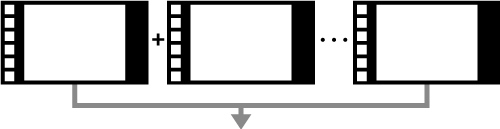
Videopillanatkép-album
A video-pillanatképek beállításainak konfigurálása
-
Állítsa a Módválasztó tárcsát a
módtól eltérő fényképezési módra.
-
Végezze el a [
: Videó pillanatkép] beállítását.

- Válassza az [Enged] lehetőséget.
-
Végezze el az [Albumbeállítások] beállítását.
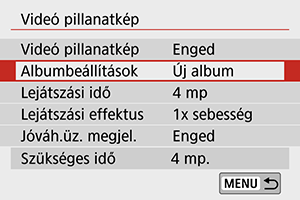
- Válassza az [Új album létrehozása] lehetőséget.
- Olvassa el az üzenetet, és nyomja meg az [OK] gombot.
-
Végezze el a [Lejátszási idő] beállítását.

- Adja meg a lejátszási időt video-pillanatképenként.
-
Végezze el a [Lejátszási effektus] beállítását.
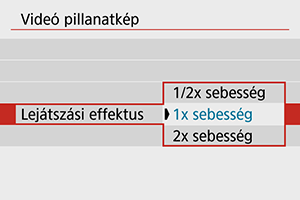
- Ez a beállítás határozza meg, hogy milyen gyors legyen az albumok lejátszása.
-
Végezze el a [Jóváh.üz. megjel.] beállítását.

- Válassza az [Enged] lehetőséget.
-
Ellenőrizze a szükséges rögzítési időt.
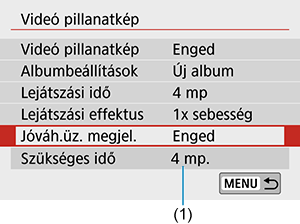
- Megjelenik az egyes video-pillanatképek rögzítéséhez szükséges idő (1) a lejátszási idő és effektus alapján.
-
Zárja be a menüt.
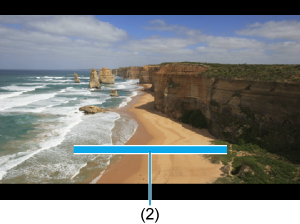
- A menü bezárásához nyomja meg a
gombot.
- Megjelenik egy kék sáv a rögzítési idővel (2).
- A menü bezárásához nyomja meg a
Videopillanatkép-albumok létrehozása
-
Készítse el az első video-pillanatképet.
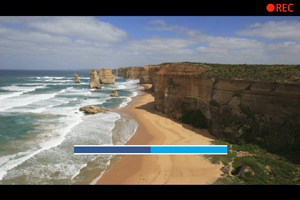
-
Mentse a felvételt videopillanatkép-albumként.

- Válassza a [
Mentés albumként] lehetőséget.
- A klip mentésre kerül az album első video-pillanatképeként.
- Válassza a [
-
Készítse el a következő video-pillanatképeket.
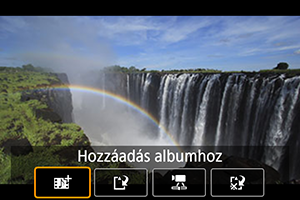
- A következő video-pillanatkép elkészítéséhez ismételje meg a 1. lépést.
- Válassza a [
Hozzáadás albumhoz] lehetőséget.
- Másik album létrehozásához válassza a [
Mentés új albumként] lehetőséget.
- Szükség szerint ismételje meg az 3. lépést.
-
Állítsa le a video-pillanatképek felvételét.

- Állítsa a [Videó pillanatkép] beállítást [Tilt] értékűre. Ha hagyományos videofelvételt kíván készíteni, feltétlenül állítsa be a [Tilt] értéket.
- A
gomb megnyomásával kiléphet a menüből, és visszatérhet a normál videofelvételhez.
A 2. és 3. lépésben választható lehetőségek
| Opció | Leírás |
|---|---|
| A klip mentésre kerül az album első video-pillanatképeként. | |
| Hozzáadja az aktuális video-pillanatképet a legutóbb rögzített albumhoz. | |
| Új albumot hoz létre, és a videoklipet annak első video-pillanatképeként menti. Ez az albumfájl eltér a legutóbb rögzítettől. | |
| Lejátssza az éppen rögzített video-pillanatképet. | |
|
|
Törli a nemrégiben rögzített video-pillanatképet anélkül, hogy mentené egy albumba. Válassza az [OK] lehetőséget a megerősítést kérő képernyőn. |
Megjegyzés
- Ha úgy dönt, hogy azonnal rögzíteni szeretné a következő video-pillanatképet, állítsa a [Jóváh.üz. megjel.] értékét a [
: Videó pillanatkép] beállítást [Tilt] lehetőségre. Ez a beállítás lehetővé teszi, hogy azonnal, megerősítő üzenet nélkül rögzítse a következő video-pillanatképet.
Hozzáadás meglévő albumhoz
-
Válassza a [Hozzáadás meglévő albumhoz] lehetőséget.
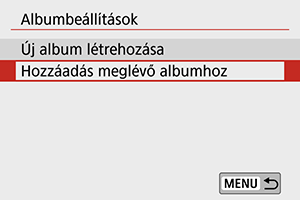
- A video-pillanatképek beállításainak konfigurálása 3. lépésében válassza az [Hozzáadás meglévő albumhoz] lehetőséget.
-
Válasszon ki egy meglévő albumot.

- A
gombokkal válasszon ki egy meglévő albumot, majd nyomja meg a
gombot.
-
Válassza az [OK] lehetőséget.
Egyes videopillanatkép-beállítások frissülnek annak érdekében, hogy megegyezzenek a meglévő album beállításaival.
- A
-
Zárja be a menüt.
-
A menü bezárásához nyomja meg a
gombot.
Megjelenik a video-pillanatkép felvételi képernyője.
-
-
Rögzítsen video-pillanatképet.
- Rögzítse a video-pillanatképet, lásd: Videopillanatkép-album létrehozása.
Óvintézkedések
- Nem választhat ki másik fényképezőgéppel készített albumot.
Óvintézkedések
-
Általános óvintézkedések a video-pillanatképekkel kapcsolatban
- Nincs hangfelvétel olyankor, ha a [Lejátszási effektus] beállítása [1/2x sebesség] vagy [2x sebesség].
- A video-pillanatképekénti felvételi időtartam csupán hozzávetőleges érték. Enyhén eltérhet a lejátszás során jelzett tényleges felvételi időtől, a képfrekvencia és más tényezők függvényében.
